Hỗ trợ tư vấn
Tư vấn - Giải đáp - Hỗ trợ đặt tài liệu
Mua gói Pro để tải file trên Download.vn và trải nghiệm website không quảng cáo
Tìm hiểu thêm » Hỗ trợ qua ZaloThời gian gần đây, cái tên Netflix đang trở nên khá nổi tiếng tại Việt Nam. Phần vì tò mò, muốn thử khi Netflix đang miễn phí 1 tháng sử dụng dịch vụ (tới 8/2/2016), phần vì cảm thấy hấp dẫn bởi chất lượng và giá thành mà rất nhiều người đã đăng ký tài khoản Netflix và tìm hiểu cách xem phim trên Netflix trong suốt những ngày qua.
Tuy nhiên, qua trải nghiệm bản thân, cá nhân người viết nhận thấy, số lượng phim chưa nhiều phim như bản thân vẫn nghĩ và chất lượng phim cũng chưa thực sự vượt trội. Để giải quyết vấn đề này, có một cách đơn giản mà hiệu quả, đó là đổi DNS để có thể xem được nhiều phim hơn trên Netflix.
Cách này có thể áp dụng cho tất cả các thiết bị của bạn, từ máy tính bàn, laptop, cho tới iPad, smartphone và thậm chí là cả smart tivi hay router. Đặc biệt, nếu chuyển DNS cho router rồi, tất cả các thiết bị đang được kết nối với nó sẽ tự động chuyển sang DNS mới, vô cùng tiện lợi.
Cách làm:
Chúng ta sẽ sử dụng một trang trung gian có tên là Stremr.tv để đăng ký tài khoản, sau đó, thông qua thông số mà trang này cung cấp để xem phim trên Netflix.
Bước 1:
Truy cập vào trang chủ của Stremr.tv, sau đó điền địa chỉ email và mật khẩu vào các mục tương ứng, sau đó chọn vào Sign Up.
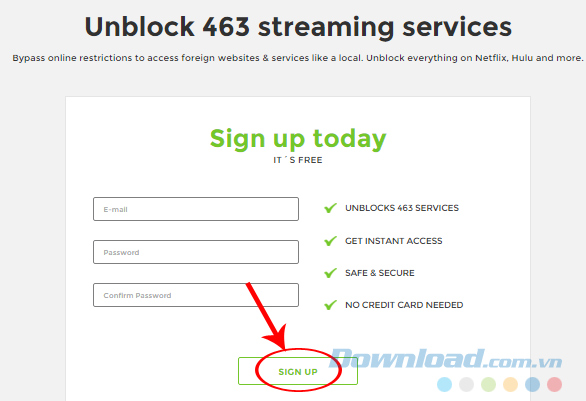
Bước 2: Click chọn vào I'm Done.
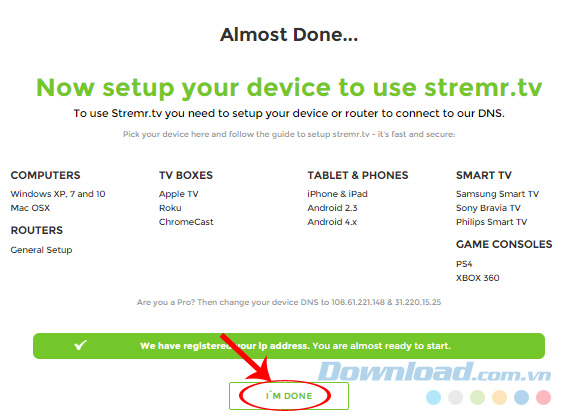
Bước 3: Sau khi đăng ký tài khoản, các bạn sẽ được chuyển tới một trang web có hướng dẫn chi tiết cách thực hiện việc đổi DNS cho từng thiết bị. Trong bài viết này, Download.vn sẽ hướng dẫn các bạn cách đổi DNS trên máy tính trước (cách thực hiện cũng giống như chúng ta thay đổi DNS để vào Facebook).
Nhấp vào biểu tượng Windows ở góc dưới, bên trái màn hình và chọn vào Control Panel.
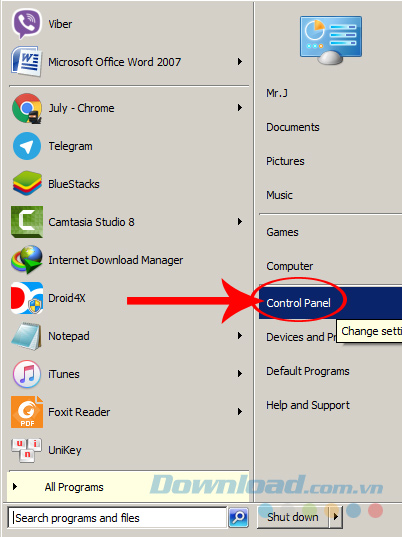
Bước 4: Tiếp tục tìm và click chuột trái vào Network and Sharing Center.
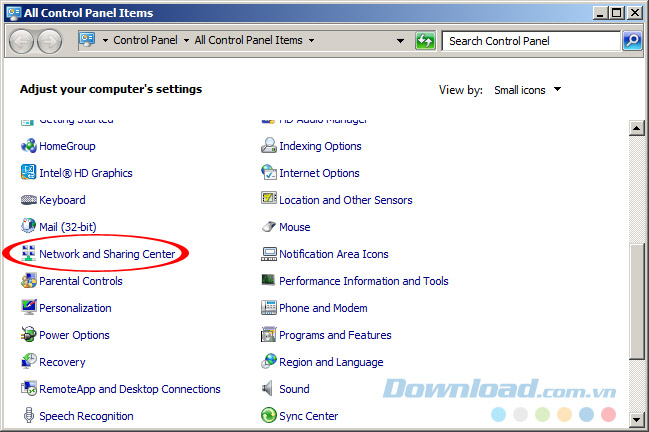
Bước 5: Chọn Chagne adapter settings để tìm tới các kết nối internet mà thiết bị đang sử dụng.
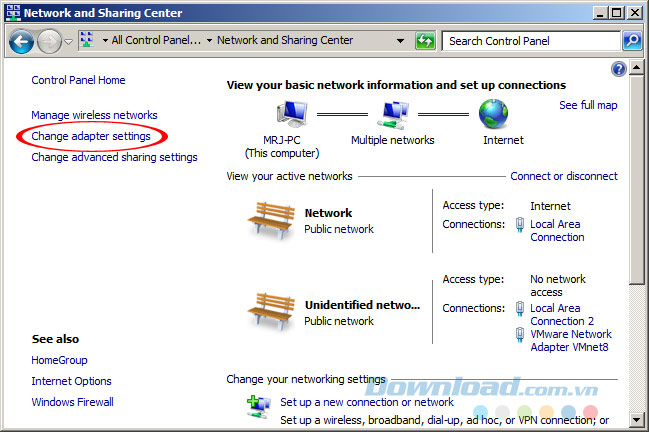
Chọn kết nối đang (muốn) sử dụng để truy cập vào Netflix.
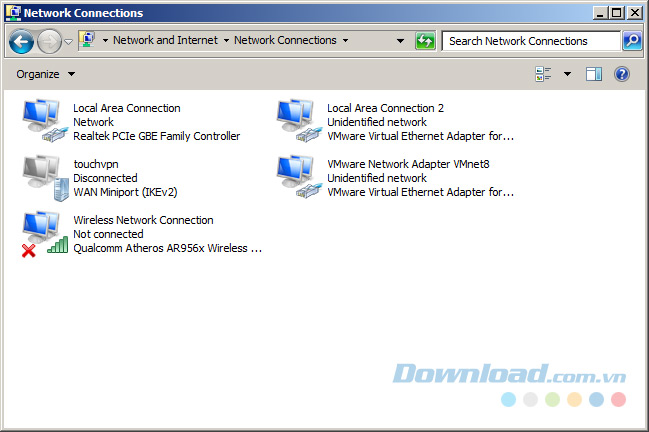
Bước 7: Tại cửa sổ Local Area Connection Status, nhấp chọn Properties.
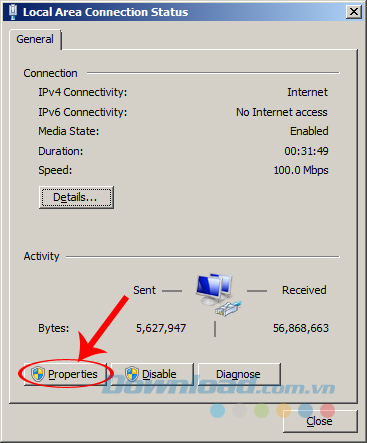
Bước 8: Chọn Internet Protocol Version 4 (TCP/IPv4) và nhấp vào Properties ngay bên dưới.
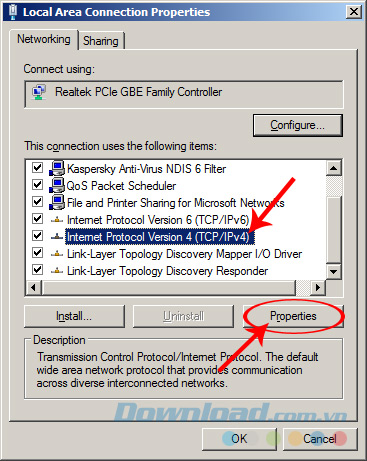
Bước 9: Chọn Obtain an IP address automatically ở trên và Use the following DNS server adresses. Sau đó nhập như hình dưới đây:
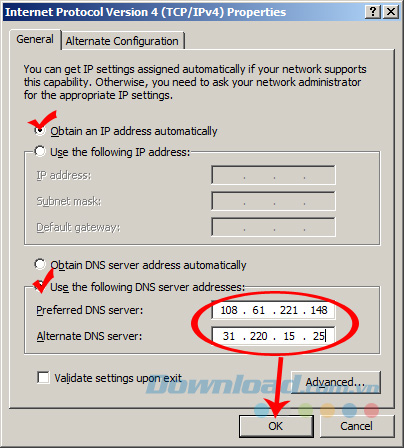
Sau khi nhập DNS mới, các bạn OK
Để cho chắc chắn, sau khi thay đổi DNS, các bạn khởi động lại máy và đăng nhập vào tài khoản Netflix của mình như bình thường để xem phim. Có thể thấy rõ những thay đổi rõ rệt cả về số lượng lẫn chất lượng hình ảnh mới so với trước đây.
Ngoài ra, nếu muốn thử vui một chút với dịch vụ truyền hình Internet này ở một số Quốc gia khác trên Thế giới, chỉ cần vào đây và chọn một Quốc gia bạn thích.
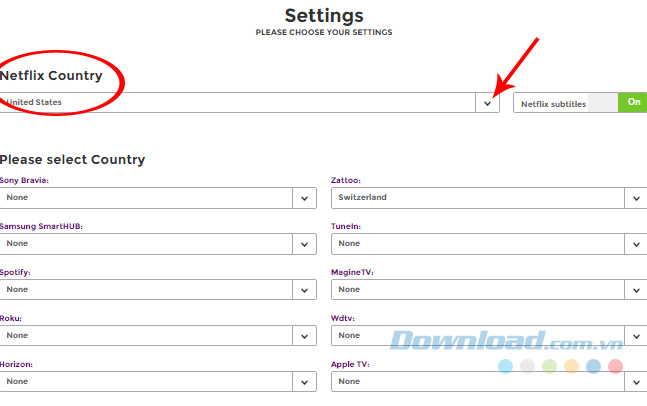
Chú ý:
Hy vọng với bài viết này và những gì mà Netflix đã, đang làm được trên toàn Thế giới, các bạn sẽ có thêm cơ hội trải nghiệm cùng những bộ phim điện ảnh, những chương trình giải trí với chất lượng tốt nhất!
Chúc các bạn và gia đình có những giây phút giải trí vui vẻ!
Theo Nghị định 147/2024/ND-CP, bạn cần xác thực tài khoản trước khi sử dụng tính năng này. Chúng tôi sẽ gửi mã xác thực qua SMS hoặc Zalo tới số điện thoại mà bạn nhập dưới đây: